
Un punto di riferimento è un test, o una serie di test, che determina quanto bene un determinato pezzo di hardware esegue test di benchmark PC: che cosa sono, e in realtà sono importanti? Test di benchmark per PC: cosa sono e in realtà sono importanti? Ci sono un sacco di siti tecnici su Internet che si occupano di benchmark: un'intera serie di grafici e numeri per quasi tutti i componenti hardware sul mercato. Ma cosa intendono? Per saperne di più - e in molti casi, il "benchmarking" è essenzialmente sinonimo di "stress test". Spingendo l'hardware al limite, è possibile confrontare le sue misurazioni con quelle di altri componenti hardware.
La maggior parte dei test di benchmark sono progettati per emulare il tipo di carico di lavoro che un PC potrebbe sperimentare in condizioni reali. In quanto tale, è praticamente l'unico modo per ottenere dati quantitativi su quanto bene il tuo sistema può eseguire - e se i tuoi numeri non sono all'altezza, è un segno che potresti voler aggiornare alcuni componenti del tuo PC Quali aggiornamenti miglioreranno le prestazioni del tuo PC Maggior parte? Quali aggiornamenti miglioreranno le prestazioni del tuo PC? Se hai bisogno di un computer più veloce ma non sei sicuro di quale componente sarebbe più vantaggioso eseguire l'aggiornamento, ecco le linee guida da seguire. Leggi di più .
Quindi, pronto a testare il tuo PC? Ecco alcuni dei benchmark più utili disponibili per gli utenti Linux.
Benchmark all-in-one
Gli strumenti di benchmarking all-in-one, conosciuti anche come benchmarking suite, sono esattamente ciò che sembrano: testano e misurano vari aspetti del tuo sistema invece di concentrarsi su uno specifico hardware, che può essere utile quando non vuoi per ingombrare il tuo sistema con tre o quattro strumenti diversi.
Phoronix Test Suite
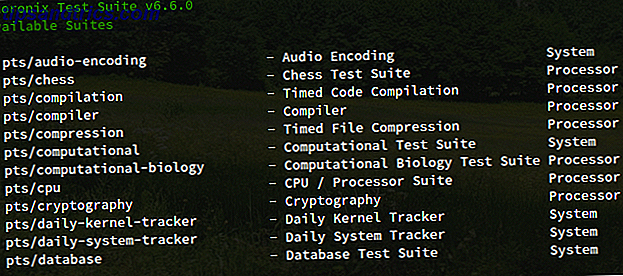
Phoronix Test Suite è una delle soluzioni di benchmarking all-in-one più note per Linux. Ci sono alcuni che affermano che ha molti problemi inerenti - e certo, non diremo che è perfetto sotto ogni aspetto - ma è più che buono per la maggior parte degli utenti. Inoltre, non ci sono molte valide alternative.
Phoronix ha accesso a oltre 100 diverse suite di test (ovvero gruppi di test individuali) e oltre 450 diversi profili di test. Puoi scegliere di installare solo quelli necessari, quindi se ti interessano solo i benchmark CPU e HDD, puoi semplicemente installare "Processor_Tests" e "Disk_Tests". Supporta inoltre log e report di sistema.
Meglio di tutto, Phoronix è gratuito e open source. Inoltre viene fornito in forma di Live CD chiamato PTS Desktop Live Benchmark Il tuo sistema con PTS Desktop Live [Linux] Benchmark del tuo sistema con PTS Desktop Live [Linux] Read More, che ti permette di eseguirlo da un CD, DVD o USB così è possibile testare l'hardware di qualsiasi macchina utilizzando un sistema operativo "pulito" su richiesta.
Lo stress-ng
Come potresti essere in grado di ricavare dal suo nome, stress-ng è un vero stress test: è estremamente buono per spingere il tuo sistema ai suoi limiti, ma poiché può essere così impegnativo, non è consigliabile eseguirlo molto spesso. Alcuni componenti, in particolare CPU e HDD, si consumano più rapidamente se sottoposti a sollecitazioni ripetute.
Installa stress-ng su Debian e Ubuntu:
sudo apt-get install stress-ng Installa stress-ng su Fedora, Red Hat e CentOS:
sudo yum install stress-ng Una volta installato, stress-ng può testare tutti i tipi di materiale, tra cui CPU, RAM, I / O, rete, memoria virtuale e altro. È anche altamente configurabile: con ogni test è possibile specificare diversi parametri come il numero di istanze di test, il numero di core della CPU, l'aggressività da testare, la durata dell'esecuzione, ecc.
Coprire tutti i vari comandi e parametri va oltre lo scopo di questo articolo, ma questa pagina sul wiki di Ubuntu è un ottimo punto di partenza.
PassMark BurnInTest

PassMark gestisce tutti i tipi di software per il test e il monitoraggio dei PC, comprese le ben note applicazioni MemTest86 e PerformanceTest, che sono disponibili solo per gli utenti Windows. L'applicazione BurnInTest, d'altra parte, è disponibile in una versione Linux e vale sicuramente la pena di provarla.
In breve, può testare tutti i principali sottosistemi di un computer contemporaneamente. Ma invece di testare le prestazioni dirette, si concentra invece su stabilità e affidabilità. Si consiglia di associarlo con altre forme di test delle prestazioni per ottenere i migliori risultati.
Viene fornito con una prova gratuita di 30 giorni, ma costa $ 79 una volta che il processo finisce.
Benchmark della CPU
Confrontare due diverse CPU può essere difficile Come confrontare diverse CPU nel modo giusto Come confrontare CPU diverse nel modo giusto I processori hanno fatto molta strada nell'ultimo decennio, al punto che il confronto efficace tra una CPU e l'altra può essere difficile. Ecco cosa devi sapere per confrontarli correttamente. Leggi di più . Ricordi i giorni in cui sapevi che un Pentium III era praticamente sempre migliore di un Pentium II? Non più così. A volte un i5 può sovraperformare un i7 e un quad-core non è sempre migliore di un dual-core.
Per questo motivo, le CPU beneficiano maggiormente dei confronti di benchmark Come testare la CPU e la GPU come un professionista Come fare un benchmark della CPU e della GPU Come un Pro Il benchmarking consente agli utenti di misurare le prestazioni dell'hardware, risolvere i problemi e confrontare le impostazioni del sistema. È comunemente usato tra i giocatori. Vi presentiamo i dettagli tecnici e vi mostriamo come i professionisti valutano i loro sistemi. Leggi di più - più di qualsiasi altro componente hardware del PC. Se hai scelto di non utilizzare una delle suite all-in-one di cui sopra, puoi iniziare con uno di questi due strumenti.
Geekbench

Geekbench è uno dei migliori benchmark CPU attualmente disponibili. È dotato di dieci test sui carichi di lavoro interi e otto test del carico di lavoro in virgola mobile, alcuni dei quali sono disponibili anche in Hardinfo (illustrati di seguito), ma alcuni di essi sono esclusivi di Geekbench.
Le versioni Windows e Mac sono dotate di interfacce utente, ma la versione Linux è disponibile solo come eseguibile da riga di comando. I risultati del benchmark vengono caricati sul Web, consentendo di sfogliare i punteggi in modo più intuitivo rispetto al terminale.
Al momento del download, Geekbench verrà eseguito in una modalità di prova limitata (essenzialmente una prova gratuita illimitata) che ha solo benchmark a 64 bit e OpenCL. Per i benchmark CUDA, la modalità standalone e altre funzionalità, è necessario acquistare Geekbench o Geekbench Pro.
Hardinfo

Hardinfo può essere afferrato sulla maggior parte delle distro usando il gestore di pacchetti nativo, ma trovo più semplice eseguire questo comando su Debian e Ubuntu:
sudo apt-get install hardinfo Oppure esegui questo comando su Fedora, Red Hat e CentOS:
sudo yum install hardinfo Hardinfo viene fornito con sei diversi test di benchmarking, ognuno dei quali fornisce un punteggio che è possibile utilizzare per confrontare accuratamente con altri sistemi. I test della CPU eseguono calcoli integer mentre i test FPU eseguono calcoli in virgola mobile. Quando si confrontano i risultati, assicurarsi di confrontare gli stessi test.
Hardinfo è anche utile come modo per ottenere informazioni di sistema rapide. Basta sfogliare le varie pagine nella barra laterale per vedere i dettagli della configurazione del tuo computer.
Benchmark della GPU
Per testare le funzionalità grafiche del tuo sistema in modo non scientifico, potresti solo vedere se il tuo PC è in grado di gestire giochi ricchi di grafica 4 Benchmark gratuiti del gioco che renderanno il tuo PC Scream 4 Benchmark gratuiti che faranno urlare il tuo PC Grafica è ancora un grosso problema nel mondo dei giochi per PC. I più recenti componenti del computer hanno potenza pura e l'utilizzo di tale potenza può essere difficile. Fortunatamente, ci sono alcune demo di giochi che ... Per saperne di più. Per risultati più quantitativi, esegui invece uno di questi test.
Unigine
Unigine ha due benchmark degni di nota: il benchmark Valley e il punto di riferimento Heaven. Ognuno di essi rende una scena diversa (una valle coperta di foreste e una serie di isole di steampunk in volo, rispettivamente) che costringerà la tua GPU a lavorare fuori orario.
Questo è il punto di riferimento grafico di scelta per la maggior parte dei giocatori di Linux.
I benchmark gratuiti sono interattivi e più che sufficienti per avere un'idea di quanto sia buona la tua GPU, ma le versioni Pro sono necessarie per l'uso commerciale e l'analisi approfondita per frame. Questi costano $ 495 ciascuno.
GFXBench
Precedentemente noto come GLBenchmark, GFXBench è il minore dei due principali benchmark grafici per i sistemi Linux. Viene fornito con due serie di test: test di alto livello (prestazioni complessive) e test di basso livello (prestazioni di caratteristiche specifiche).
Tutto sommato, va bene per quello che fa. Accade che Unigine sia l'opzione più conosciuta e più utilizzata, quindi è probabilmente la scelta migliore per le GPU all'avanguardia. Poi di nuovo, se vuoi confrontare due GPU che non possiedi, la pagina dei risultati di GFXBench è sicuramente utile.
Benchmark di Drive dati
La velocità non è sempre della massima importanza quando si tratta di unità di dati. Ad esempio, quando un'unità viene utilizzata per archiviare i backup 7 Cose da sapere quando si acquista un'unità dati per i backup 7 Cose da sapere quando si acquista un'unità dati per i backup Si sta pensando di acquistare un'unità dati per archiviare i backup dei file? Ecco cosa devi sapere se vuoi prendere una decisione informata. Per saperne di più, le preoccupazioni principali sono la longevità, l'affidabilità e la capacità. Per le operazioni quotidiane, però, ti consigliamo un SSD veloce con grandi prestazioni 5 Cose da prendere in considerazione quando si acquista un SSD 5 Cose da tenere in considerazione quando si acquista un SSD Il mondo dell'home computing si sta muovendo verso unità a stato solido per l'archiviazione . Dovresti comprarne uno? Leggi di più .
hdparm
Hdparm è un'utilità a riga di comando che viene installata sulla maggior parte delle distribuzioni moderne ed è sorprendentemente facile da usare. Non solo può essere utilizzato per testare le prestazioni di un disco, ma può anche modificare le impostazioni su una base per unità (ad esempio, attivare o disattivare DMA). Tieni presente che Hdparm può arrestarsi in modo anomalo o danneggiare le unità se utilizzato in modo improprio!
Innanzitutto, utilizzare il comando df per ottenere un elenco di tutte le unità sul sistema. Trova quello che vuoi testare - usa contesti come spazio totale su disco e mount location se non sei sicuro - e poi usalo con i seguenti comandi. Nel mio caso, il mio disco è /dev/sda2 .
Per testare le prestazioni di lettura bufferizzate:
sudo hdparm -t /dev/sda2 /dev/sda2: Timing buffered disk reads: 180 MB in 3.00 seconds = 59.96 MB/sec` Per verificare le prestazioni di lettura memorizzate nella cache:
sudo hdparm -T /dev/sda2 /dev/sda2: Timing cached reads: 3364 MB in 2.00 seconds = 1682.75 MB/sec` Qualunque si usi, esegui il comando più volte per ottenere più letture e poi calcoli insieme per ottenere un senso più preciso delle prestazioni. Assicurati di non fare nient'altro che potrebbe influire sulle letture, come trasferire file.
Bonnie ++
Bonnie ++ è un'utilità gratuita progettata per confrontare le prestazioni del file system e del disco rigido. Non viene installato sulla maggior parte delle distribuzioni, ma dovrebbe essere disponibile nei repository principali. Installa su Debian e Ubuntu con:
sudo apt-get install bonnie++ Oppure installa su Fedora, Red Hat o CentOS con:
sudo yum install bonnie++ Una volta installato, il modo più semplice per eseguire Bonnie ++ è utilizzare il seguente comando:
bonnie++ -d /tmp -r 2048 -u [username] Questo eseguirà il test nella /tmp (verificando così le prestazioni del drive su cui /tmp risiede) con un parametro che indica che il sistema ha 2048 MB di RAM, e il test verrà eseguito come [username], che nel mio caso sarebbe jleeso .
Non sei sicuro di quanta RAM ci sia sul tuo sistema? Usa il comando free -m e guarda sotto la colonna totale per Mem.
Alla fine, vedrai una riga separata da virgola piena di numeri diversi. Questi sono i tuoi risultati. Ecco un esempio:
1.96, 1.96, ubuntu, 1, 1378913658, 4G,, 786, 99, 17094, 3, 15431, 3, 4662, 91, 37881, 4, 548.4, 17, 16,,,,, 142, 0, +++++, +++, +++++, +++, +++++, +++, +++++, +++, +++++, +++, 16569us, 15704ms, 2485ms, 51815us, 491ms, 261ms, 291us, 400us, 710us, 382us, 42us, 787us Copia e digita il seguente comando:
echo "[paste your results]" | bon_csv2html>/tmp/test.html Ora apri /tmp/test.html nel tuo browser web e vedrai una tabella ben formattata che mostra i tuoi risultati in un modo più leggibile.
Come si impila il tuo PC?
Se i tuoi benchmark hardware sembrano buoni ma il tuo sistema sembra ancora lento, nota che ci sono molti altri fattori che potrebbero avere un ruolo in questo. Sì, l'hardware lento è spesso il collo di bottiglia 5 Specifiche poco note che potrebbero rallentare il PC 5 Specifiche poco note che potrebbero rallentare il PC Daremo un'occhiata a cinque fattori meno noti che influiscono sulle prestazioni del computer e mostra come puoi sempre ottenere il massimo per il tuo buck durante l'aggiornamento. Leggi di più, ma dovresti cercare altrove prima di perdere soldi per un aggiornamento.
Ad esempio, su Ubuntu ci sono una manciata di suggerimenti e trucchi per velocizzare le operazioni quotidiane di Ubuntu Running Slow? 5 suggerimenti per velocizzare il tuo PC Linux Ubuntu in esecuzione lenta? 5 suggerimenti per velocizzare il tuo PC Linux Problemi di prestazioni che ti fanno star giù? Hai bisogno di spremere di più dal tuo sistema Ubunty, ma non sai da dove cominciare? Ecco cinque cose che puoi fare per far funzionare Ubuntu ad alta velocità. Leggi di più (e le distro non di Ubuntu hanno le loro versioni personali). Potresti anche prendere in considerazione l'aggiornamento del kernel Linux sottostante Come aggiornare il kernel di Linux per migliorare le prestazioni del sistema Come aggiornare il kernel di Linux per migliorare le prestazioni del sistema Il kernel di Linux ha versioni regolari, offrendo nuove funzionalità e miglioramenti che devi aspettare in un nuova versione di distribuzione - a meno che non si aggiorni manualmente il kernel di Linux. Ti mostriamo come. Leggi di più .
Quindi come sono i tuoi numeri di riferimento? Hai trovato un collo di bottiglia hardware che vale la pena di aggiornare? O sei soddisfatto delle prestazioni del tuo sistema? Fateci sapere con un commento in basso!



